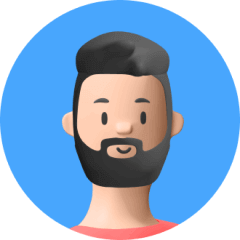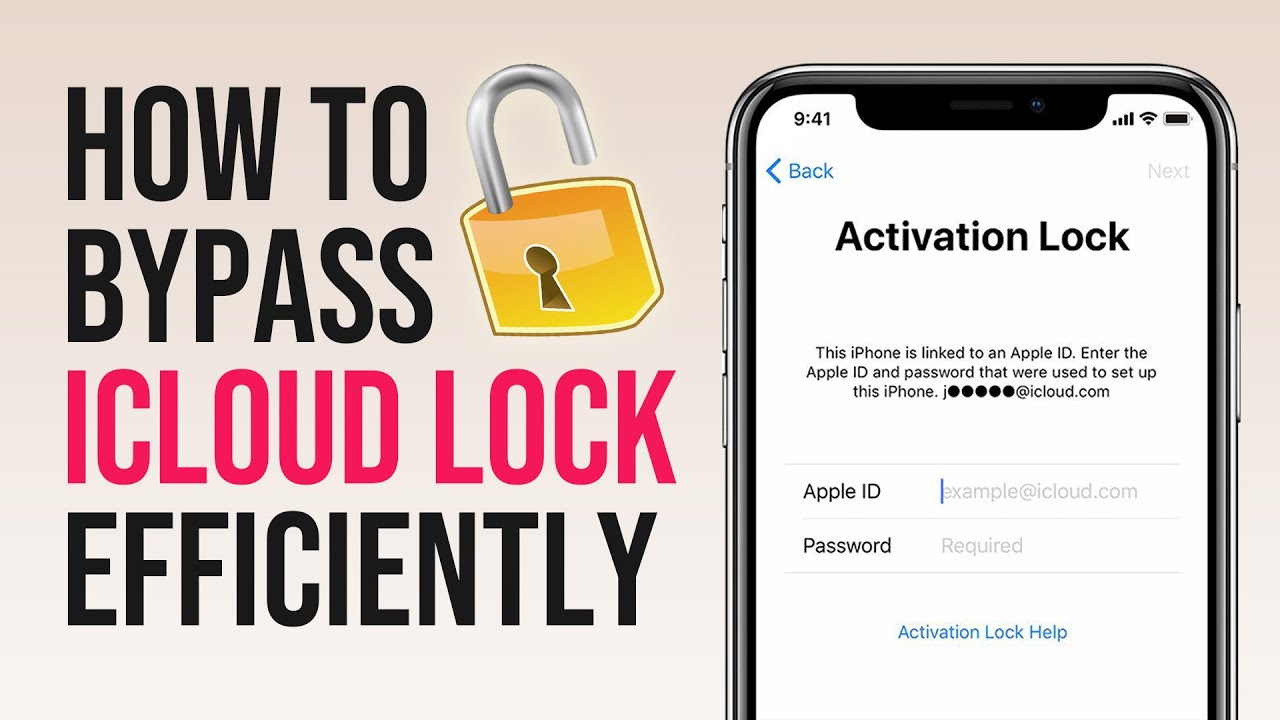場合によっては、古い iPhone を友人や家族に売却または譲渡する必要がある場合があります。この場合、iPhone の画面ロックを解除して、他の人が通常どおり使用できるようにする必要があります。
しかし、iPhone を長時間使用しすぎて、ロック画面のパスコードを忘れてしまったらどうしますか? この場合、私たち自身でさえ画面ロックに必死にこだわっています。 iPhoneの画面ロックを解除する方法はありますか? この記事では、パスコードの有無にかかわらず iPhone の画面ロックを解除する 4 つの最良の方法について説明します。
パート 1. なぜ iPhone の画面ロックを解除する必要があるのでしょうか?
iPhone の画面ロックは、デバイスを不正アクセスから保護するために必要な機能です。 ただし、ロックはユーザーにとって煩わしい場合があり、簡単にアクセスできるように iPhone のロック画面を削除することをお勧めします。
また、古い iPhone を譲渡する前に、画面ロックを無効にして、新しい所有者にデバイスがロックされないようにすることをお勧めします。 また、iPhone を最後に使用してから長い時間が経過し、画面ロックのパスコードを忘れてしまった可能性もあります。
理由が何であれ、iPhone の画面ロックを解除することは完全に可能です。 次のセクションでは、4 つの異なる方法を紹介します。
パート 2. iPhone の画面ロックを解除する方法
方法 1: 設定でパスワードを無効にする
画面のパスコードをまだ覚えていて、ロック画面を一時的または永続的に無効にしたい場合は、iPhone の設定に直接アクセスできます。
-
1 [設定] > [Touch ID & パスコード] (または新しい iOS バージョンの場合は [Face ID & パスコード]) に移動します。
-
2 クリックしてパスコードをオフにすると、iPhone の画面ロックを簡単に解除できます。
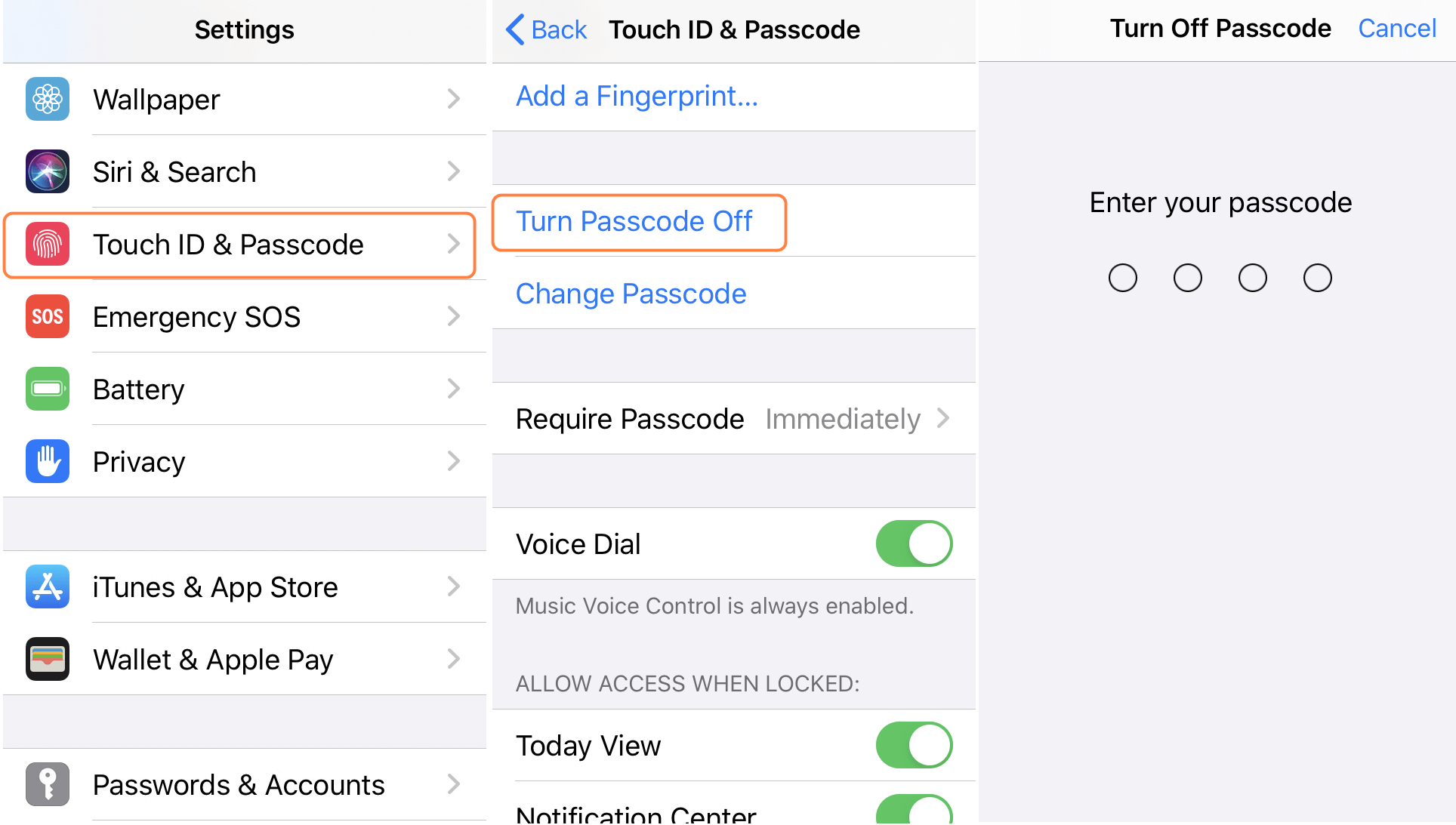
方法 2: 画面ロックを数秒で解除する
私たちはユニークなデスクトップ ベースのプログラム UnicTool Upassit を作成して、iPhone の画面ロックを完全に解除しました。 iOS 12.3 以降を実行する iPhone、iPad、iPod touch など、すべての iOS デバイスで動作します。 iPhone の画面ロックを解除するだけでなく、パスコードなしで iCloud アクティベーション ロックをバイパスすることもできます。
-
パスコードなしで iPhone の画面ロックを簡単に解除できます。
-
画面ロックを解除します。アクティベーション制限はありません。
-
ロックを解除すると、ほとんどの iOS 機能 (通話、テキスト メッセージ、Siri など) を利用できます。
-
iCloud アクティベーション ロックをバイパスし、「[デバイス] を探す」を効果的にオフにします。
-
WindowsおよびMacコンピューターと互換性があります。
iPhone ロック画面のパスコードがわからない、または忘れた場合は、Upassit を使用して、「画面ロックの削除とアクティベーションのバイパス」モードを使用して iPhone 画面ロックを削除できます。
-
1 UnicTool Upassit を起動します
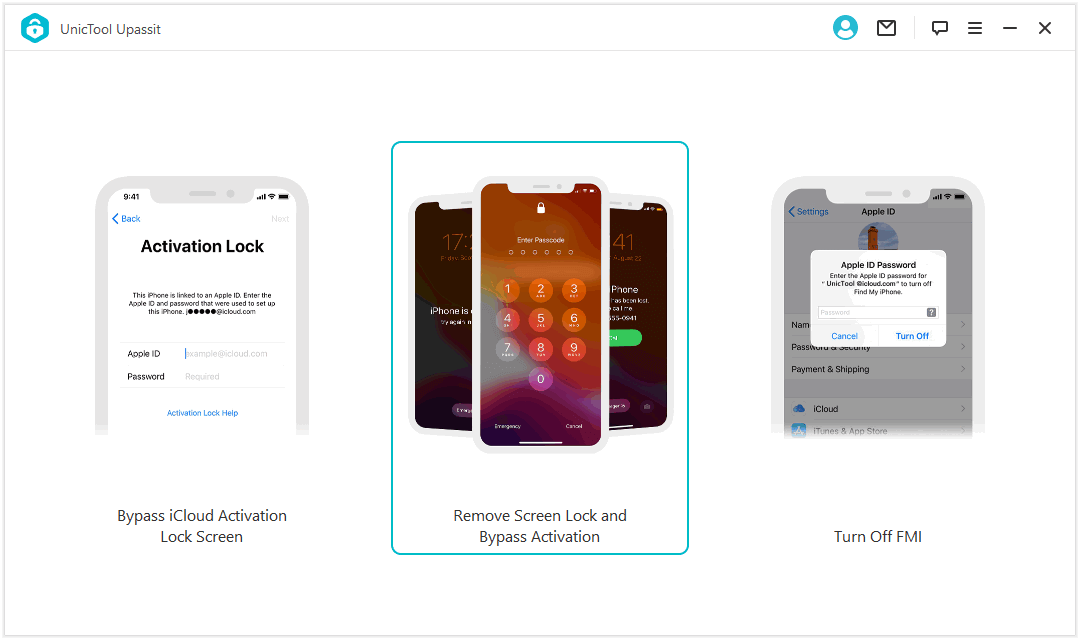
- 2 iOS デバイスを脱獄する
- 3 バイパス プロセスを完了する
インストールが正常に完了したら、UnicTool Upassit を開き、[画面のロックを解除してアクティベーションをバイパスする] モードを選択します。 Lightning/USB ケーブルで iPhone をコンピュータに接続します。
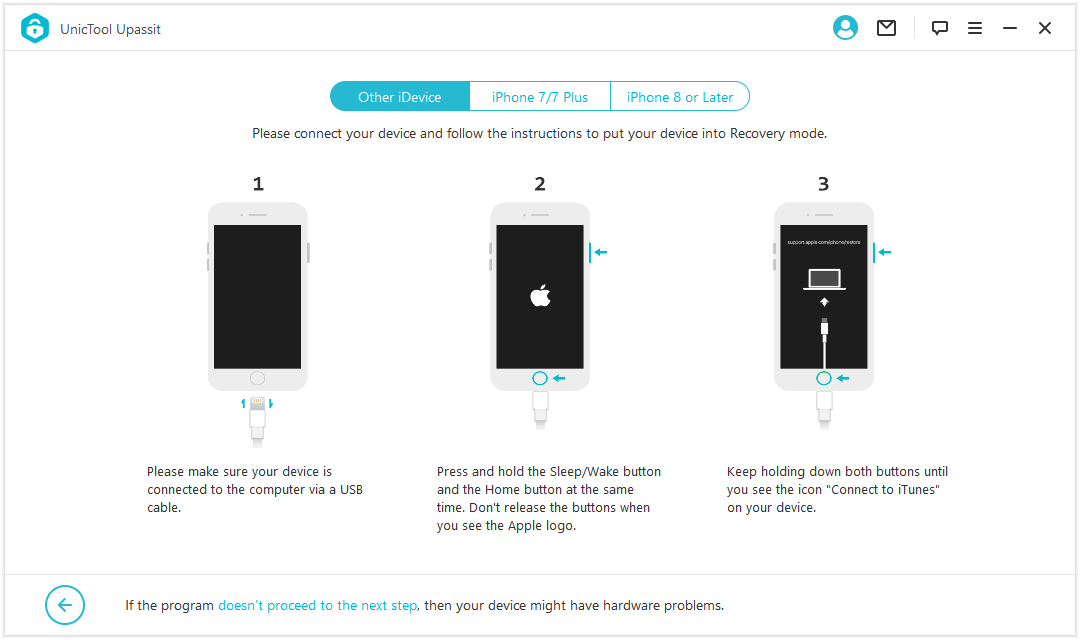
画面の指示に従って、iPhone をリカバリ モードにします。 プログラムは、デバイスの詳細とFind My iPhoneのステータスを確認するように求めます.
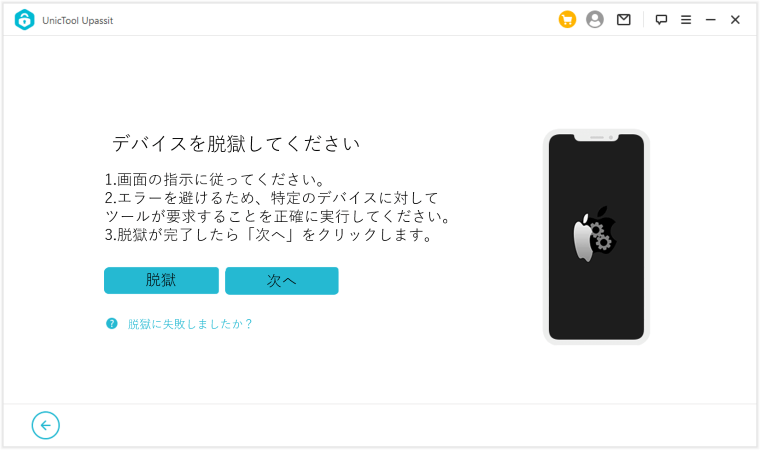
UnicTool Upassit では、iCloud アクティベーションの制限なしで iPhone の画面ロックを解除するには脱獄が必要です。 画面上の簡単なガイドに従うだけで、面倒な作業は Upassit にお任せください。
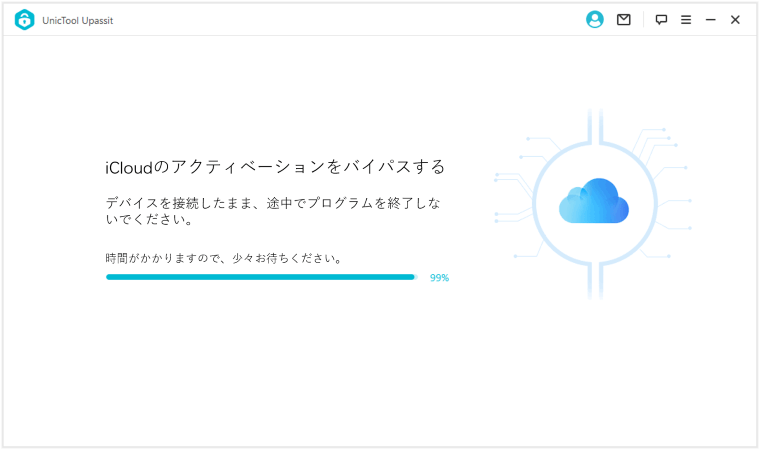
iOS 12 iPhone の場合、Upassit は iPhone のコンテンツを消去し、再びジェイルブレイクしてから、iCloud アクティベーションをバイパスします。
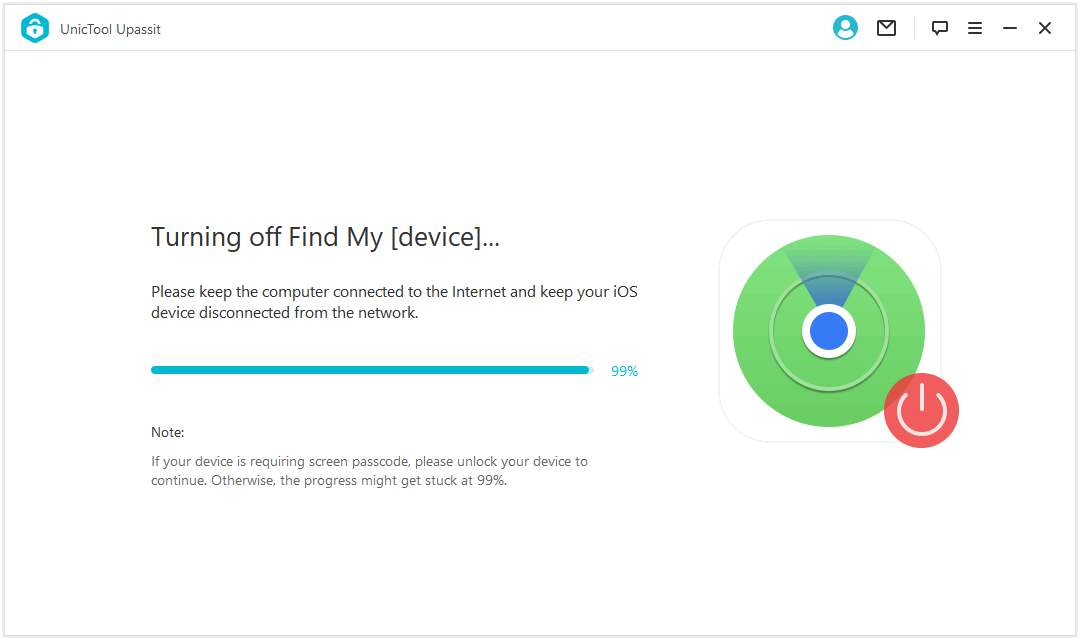
iOS 13 以降の iPhone の場合、Upassit はデバイスの Find My iPhone をオフにし、その内容をワイプして新しい電話として設定します。
Upassit はプロセスを自動化します。座って各ステップで「次へ」をクリックするだけで、iPhone のロック画面がきれいに削除されます。
方法 3: iTunes 経由で iPhone を復元する
最近 iPhone を iTunes と同期した場合は、iTunes を使用することをお勧めします。 iTunes を使用して iPhone をデフォルト設定に復元すると、デバイスに以前に保存されたコンテンツと設定が消去され、iPhone の画面ロックが解除されます。
-
1 パソコンで iTunes/Finder を起動し、iPhone に接続します。
-
2 iTunes からメッセージが表示されたら、左側のメニューで iPhone を選択します。
-
3 左側の画面で、[iPhone を復元] をクリックします。 iTunes が iPhone の復元を開始し、工場出荷時の設定に復元します。
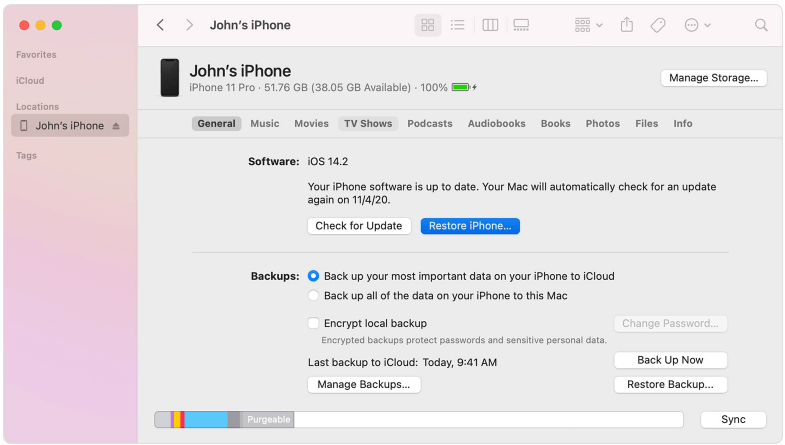
工場出荷時設定にリセットすると、デバイスが再起動します。 iPhoneの画面ロックが解除されていることがわかります。
方法 4: iPhone リカバリモードで起動する
iPhone が iTunes で認識されない場合、または iTunes で iPhone をリセットしても機能しない場合は、iPhone を iTunes でリカバリ モードにして、デバイスをリセットし、画面のロックを解除してみてください。
-
1 コンピュータで iTunes を開きます。
-
2 iPhone がコンピュータに接続されたままになっていることを確認し、リカバリ モードで起動します。
-
iPhone 8 以降 (第 2 世代 iPhone SE を含む): 音量を上げるボタンを押してすぐに離す必要があります。 音量を下げるボタンを押してすぐに離す必要があります。 次に、リカバリモード画面が表示されるまでサイドボタンを押し続けます。
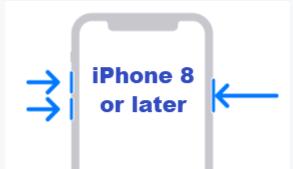
iPhone 7 および iPhone 7 Plus (第 7 世代) の場合: 上部 (または側面) のボタンと音量を下げるボタンを同時に押し続けます。 リカバリモード画面が表示されるまで、それらを所定の位置に保持します。
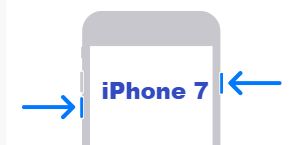
iPhone 6s 以前 (オリジナルの iPhone SE を含む): ホーム ボタンとトップ (またはサイド) ボタンを同時に押し続けます。 リカバリモード画面が表示されるまで、それらを所定の位置に保持します。
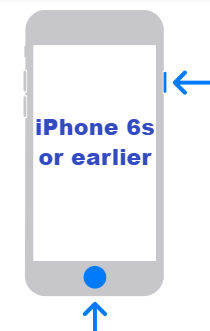
- 3 iTunes で、[復元] または [更新] オプションが表示されたら、[復元] を選択します。
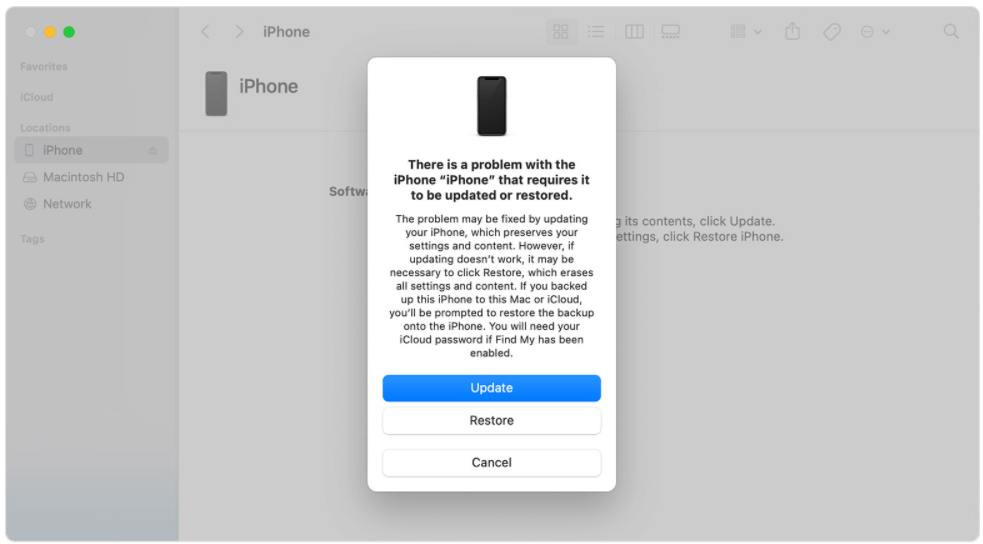
iTunes が iPhone 用のソフトウェアをダウンロードし、復元プロセスを開始します。 しばらくお待ちください。完了したら、iPhone を新しい iPhone として設定できます。
結論は
iPhone の画面ロックを解除しなければならない理由はたくさんありますが、UnicTool Upassit が最も簡単な方法であることが証明されています。 信頼性が高く、オンライン テクニカル サポートと包括的なユーザー マニュアルを備えた保証されたソリューションをユーザーに保証します。 さらに、Upassit は効果的に iCloud Activation Lock をバイパスし、Find My [device] をオフにすることができます。